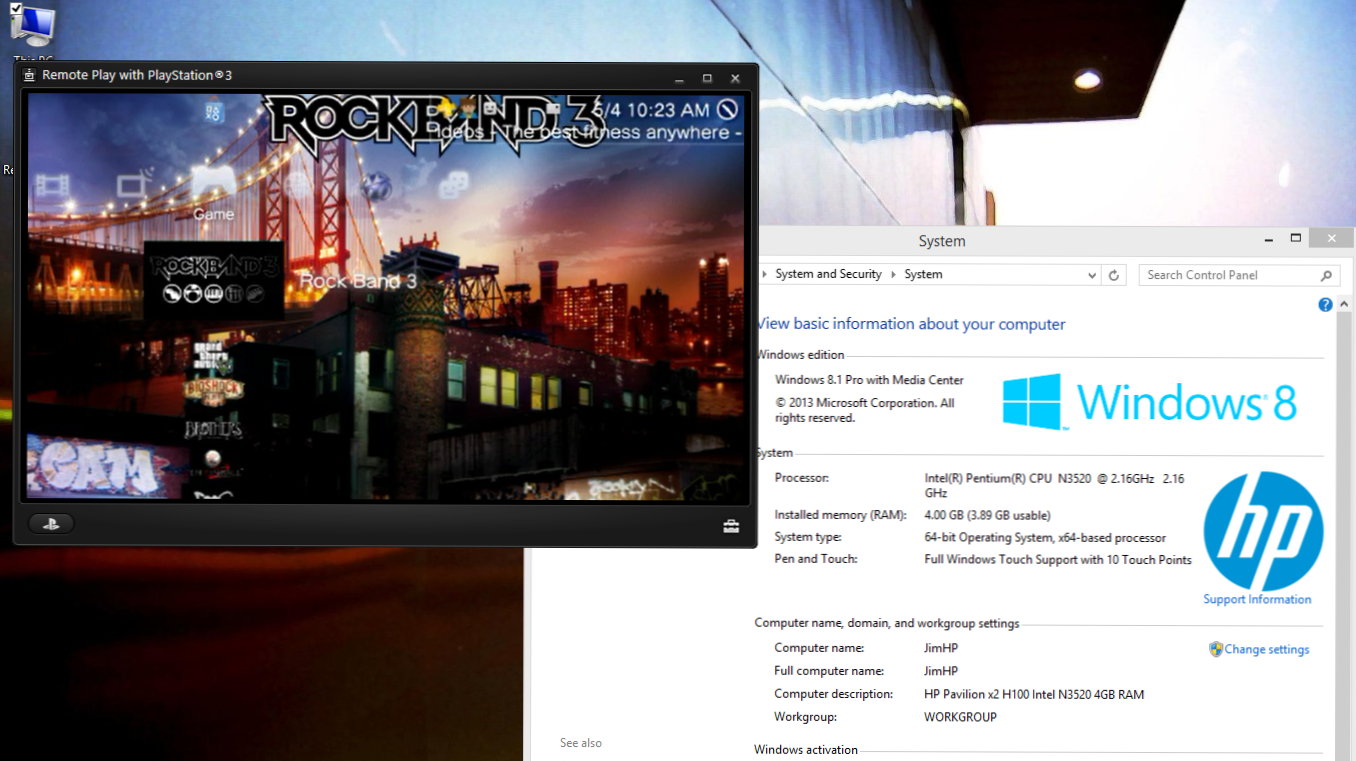
Dieses Rezept ist für die Playstation3 / PS3-Benutzer gedacht, die die Remote-Play-Funktionen ihrer PS3 nutzen möchten. Normalerweise erlaubt Sony den Vaio-Laptops die Möglichkeit, über Remote Play eine Verbindung zur PS3 herzustellen. Mit Hilfe von 2 gepatchten Dateien von PSDevWiki können Sie die Remote Play-Software auf jedem PC mit einem drahtlosen Netzwerkadapter verwenden. (aktualisiert am 03.04.2014)
Gutschrift an
NTAuthority für den Patch alter, nicht funktionierender Patch und PSDevWiki-Entwickler für den neuen Patch. PS3-Firmware 3.30+ ist erforderlich.

Bedarf:
-Playstation 3 (original oder Slim) mit Firmware 3.30 oder höher (zuletzt getestet am 04.04.2014)
-PC / Laptop unter Windows 7 oder Windows 8(32bit / 64bit) und WiFi-Adapter
- Volle Administratorrechte mit Windows-Benutzerkonto auf PC / Laptop
- Beide Geräte im gleichen Netzwerk
Software:
-Remote-Play-Software v1.1.0.15070 (hier von Sony herunterladen)
-Patched v 1.1.0.15070 DLLs und EXE (von PS3Wiki herunterladen)
-Alternative MediaFire gehostet Download mit beiden Dateien (hier)
Anleitung:
1. Laden Sie sowohl die Installationsdatei (EP0000248680.exe) als auch die gepatchten .rar-Dateien (remoteplay 1.1 patch.rar) herunter.
2. Führen Sie die Installationsdatei aus EP0000248680.exe und wenn es fertig ist, klicken Sie auf Fertig.
3. Extrahieren Sie die gepatchten rar-Dateien mit 7zip (kostenlos und ausgezeichnet!) Oder mit jeder beliebigen App. Jetzt müssen wir diese Dateien in den Ordner Program Files von Remote Play kopieren (32-Bit-Betriebssystem: c: \ Programme \ Sony \ Remote-Play mit Playstation 3 \ oder 64-Bit-Betriebssystem: C: \ Programmdateien (x86) \ Sony \ Remote Play mit Playstation 3 \). Wenn Sie nach Administratorrechten gefragt werden, klicken Sie auf Fortsetzen (dh Windows 8-Computer).
4. Zum Schluss können wir jetzt Remote Play starten, indem wir die gepatchte exe-Datei verwenden, die wir kopiert haben: rmp_launcher.exe . Dadurch wird die Remote Play-Software und anschließend der Assistent für die erstmalige Paarung gestartet.
Wir wollen eine Verknüpfung zu rmp_launcher.exe herstellen, da wir dieses Startprogramm jedes Mal ausführen müssen, wenn wir Remote Play verwenden, um die Vaio-Hardwareüberprüfung zu umgehen, die Sony in die Remote Play-Software steckt. Klicken Sie einfach mit der rechten Maustaste auf die Datei rmp_launcher.exe und wählen Sie dann Senden an> Desktop. Damit haben wir eine Verknüpfung auf unseren Desktop gesetzt, für die wir das Symbol umbenennen und sogar ändern können. Ich persönlich ziehe es in den Ordner C: \ programdata \ microsoft \ windows \ start menu \ programme, damit es allen Benutzerkonten über das Startmenü zur Verfügung steht.
Ich entferne auch die Verknüpfung, die das Installationsprogramm erstellt, da VRP.exe direkt gestartet wird und dieser Fehler angezeigt wird.

Wenn Sie einen Desktop mit einer kabelgebundenen Netzwerkverbindung verwenden, tun Sie dies Sie benötigen einen externen WLAN-Adapter, um das Pairing zu starten. Sobald Sie Ihre PS3 und Ihren Desktop-PC gekoppelt haben, Sie brauchen den Adapter nicht mehr.
5. Führen Sie den Setup-Assistenten durch. Sie sollten Ihre PS3 und Ihren PC für dieses erste Pairing im selben Netzwerk haben. Gehen Sie auf Ihrer PS3 zu die Einstellungen > Remote-Wiedergabe > Gerät registrieren um mit dem Pairing zu beginnen.


6. Wenn Sie mit dem Assistenten fertig sind, sollten Sie hoffentlich mit Ihrer PS3 verbunden sein!
Video-Demo bei youtube:
*
- Einige fragen sich wahrscheinlich: "Was ist Remote Play?” Remote Play ermöglicht den Remote-Zugriff auf das XMB Ihrer PS3 und bestimmte Inhalte. Es wurde ursprünglich mit PSPs verwendet, wurde jedoch für die Verwendung mit bestimmten Sony Ericsson-Handys und Sony Vaio-Laptops erweitert. Weitere Informationen finden Sie auf der offiziellen Playstation-Website.
-Wenn Sie die Remote Play-Anwendung auf Ihrem PC beenden, können Sie die PS3 ausschalten oder im Remote Play-Modus belassen. Sie können die Einstellungen auf der PS3 auch so ändern, dass sie aus dem Standby-Modus geweckt wird, wenn Remote Play gestartet wird. Remote Play verwendet Port 9293; Möglicherweise müssen Sie diesen Port an Ihrem Router weiterleiten und in Ihrer Firewall öffnen.

Hardware getestet am: HP Pavilion 11t-h100 x2 PC mit Windows 8.1 Pro 64-Bit und PS3 Slim mit Firmware 4.55, Datum 4/4/2014


